vbox虚拟机网络设置
V-BOX使用说明书
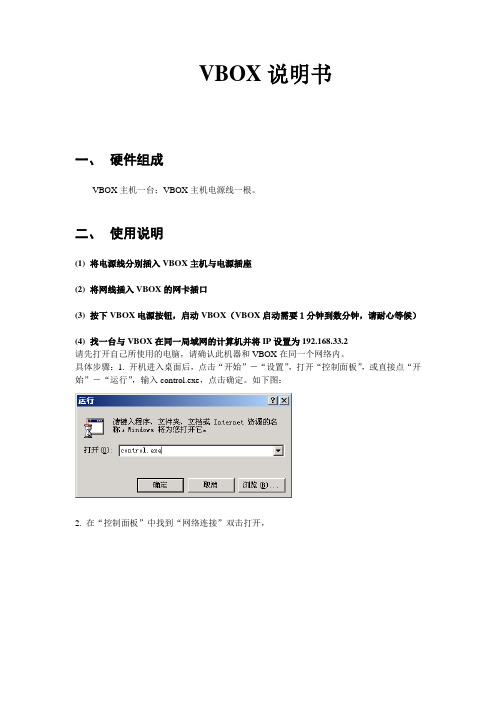
VBOX说明书一、硬件组成VBOX主机一台;VBOX主机电源线一根。
二、使用说明(1)将电源线分别插入VBOX主机与电源插座(2)将网线插入VBOX的网卡插口(3)按下VBOX电源按钮,启动VBOX(VBOX启动需要1分钟到数分钟,请耐心等候)(4)找一台与VBOX在同一局域网的计算机并将IP设置为192.168.33.2请先打开自己所使用的电脑,请确认此机器和VBOX在同一个网络内。
具体步骤:1. 开机进入桌面后,点击“开始”-“设置”,打开“控制面板”,或直接点“开始”-“运行”,输入control.exe,点击确定。
如下图:2. 在“控制面板”中找到“网络连接”双击打开,3. 找到“本地连接”双击打开,会出现如下图画面:(附注:若此机器有两个以上本地连接,请与管理员确认当前使用的连接)点击属性,出现“本地连接属性”对话框如下图:找到Internet协议(TCP/IP),鼠标左键单击此选项,再使用鼠标左键单击属性,出现如下图画面:注:若出现的画面不同于如下画面,请记下当前画面的IP地址等所有信息,以便在操作结束后恢复。
选择“使用下面的IP地址”,输入IP地址,如图:点击确定关闭此画面,再点击确定关闭本地连接属性对话框。
(5)打开IE浏览器,在地址栏中输入http://192.168.33.1/并按回车键出现如下画面:(6)选择授权文件“key.txt”,并提交。
注意:授权文件请向贵公司相关负责人索取,并复制到本地磁盘。
下例中授权文件被复制到C盘根目录下。
点击“浏览”,选择key.txt所在位置,选择key.txt后点击打开,如下图:点击提交。
(7)点击返回验证提交后出现如下画面:点击“请返回验证”(8)检查授权用户、授权截至日期是否正确。
返回验证后出现如下图显示:(9)点击网络设置出现下图:(10)输入VBOX即将使用的IP、子网掩码、网关(具体请咨询网管)注:若无网关,请输入本机IP或其它IP,网关空白将无法进行更改。
VirtualBox虚拟机网络配置教程
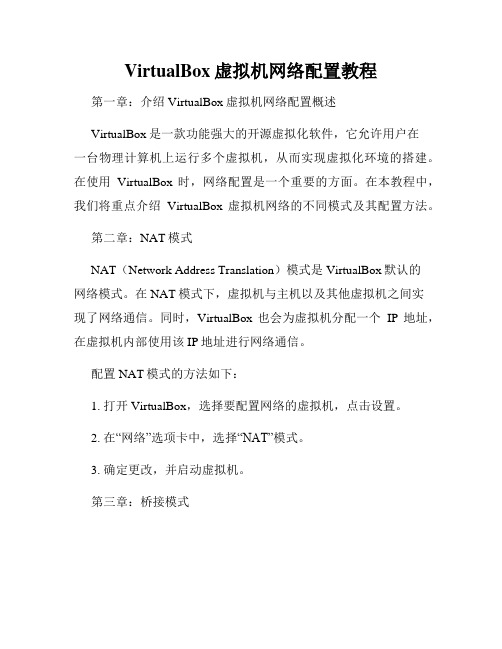
VirtualBox虚拟机网络配置教程第一章:介绍VirtualBox虚拟机网络配置概述VirtualBox是一款功能强大的开源虚拟化软件,它允许用户在一台物理计算机上运行多个虚拟机,从而实现虚拟化环境的搭建。
在使用VirtualBox时,网络配置是一个重要的方面。
在本教程中,我们将重点介绍VirtualBox虚拟机网络的不同模式及其配置方法。
第二章:NAT模式NAT(Network Address Translation)模式是VirtualBox默认的网络模式。
在NAT模式下,虚拟机与主机以及其他虚拟机之间实现了网络通信。
同时,VirtualBox也会为虚拟机分配一个IP地址,在虚拟机内部使用该IP地址进行网络通信。
配置NAT模式的方法如下:1. 打开VirtualBox,选择要配置网络的虚拟机,点击设置。
2. 在“网络”选项卡中,选择“NAT”模式。
3. 确定更改,并启动虚拟机。
第三章:桥接模式桥接模式允许虚拟机直接与物理网络中的其他设备通信。
在桥接模式下,虚拟机会获得物理网络的独立IP地址,可以像物理计算机一样使用网络服务。
配置桥接模式的方法如下:1. 打开VirtualBox,选择要配置网络的虚拟机,点击设置。
2. 在“网络”选项卡中,选择“桥接网卡”模式。
3. 选择要使用的物理网络适配器,并确定更改。
4. 启动虚拟机,它将获得与物理网络相同的IP地址。
第四章:仅主机模式仅主机模式允许虚拟机与主机进行网络通信,而不与其他设备通信。
在这种模式下,虚拟机与主机共享同一个IP地址,但可以通过网络进行通信。
配置仅主机模式的方法如下:1. 打开VirtualBox,选择要配置网络的虚拟机,点击设置。
2. 在“网络”选项卡中,选择“仅主机”模式。
3. 启动虚拟机,它将与主机共享同一个IP地址。
第五章:内部网络模式内部网络模式允许虚拟机之间进行通信,但与主机以及物理网络中的其他设备隔离。
在内部网络模式下,虚拟机可以通过虚拟网络进行通信,而不会受到外部网络的干扰。
安装完虚拟机VirtualBox之后断网应该怎么解决?

安装完虚拟机VirtualBox之后断网应该怎么解决?
用户发现在正常安装完VirtualBox之后,突然网络就断开了,这是怎么回事呢?装完VirtualBox电脑却断网怎么解决?
操作步骤:
1、正常安装完VirtualBox后,如果主机断网,进入电脑的网络和共享中心页面—更改适配器设置—本地连接;
2、本地连接–右键,打开属性对话框;
3、将第二项virtualbox,前面的勾去掉,保存退出;
4、然后点击本地连接右键点击“禁用”,然后再右键点击“启用”,这样是为了重新启动一下网络适配器。
然后就会发现网络恢复正常了。
以上内容就是Win7系统下安装完VirtualBox 后电脑断网的解决方法。
virtual box设置

我安装了最新版本的VirtualBox2.2,网络配置这块比以前用过的2.1.2变化较大。
“网络”配置页面有4个方案:1:NAT 网络地址转换(Network Address Translation)2:Birdged Network 桥接3:Internal Network 内部网络(可以是虚拟机与虚拟机之间)4:Host-Only 只与主机通信(大概吧)安装完VirtualBox2.2后,主机多了一个“VirtualBox Host-Only Network ”本地网卡。
--------------------------------------------------------------------我的网络环境:主机:系统:xp“本地连接”的IP:由于是笔记本,经常换工作网络环境,都是通过DHCP分配的,有时候还无网络,“本地连接”有红叉(对主机与虚拟机通信有影响)。
“VirtualBox Host-Only Network网卡”IP:192.168.56.1 ,因为VirtualBox 的DHCP服务器IP是192.168.56.100,要在同一网段。
虚拟机:要能与主机互相通信,要能访问互联网(不须要被互联网访问)。
系统:win2003网卡1,网卡2,网卡3 后面说各网卡的配置情况------------------------------------------------------------------------------------------------- 各网卡的配置情况 --------------------------------------------网卡1:用NAT方案IP:10.0.2.15网关:10.0.2.2DNS:10.0.2.3为什么这样配置?因为VirtualBox的帮助中,有以下一段说明(英译汉):一台虚拟机的多个网卡可以被设定使用 NAT,第一个网卡连接了到专用网10.0.2.0,第二个网卡连接到专用网络 10.0.3.0,等等。
Virtualbox虚拟机上网怎么设置
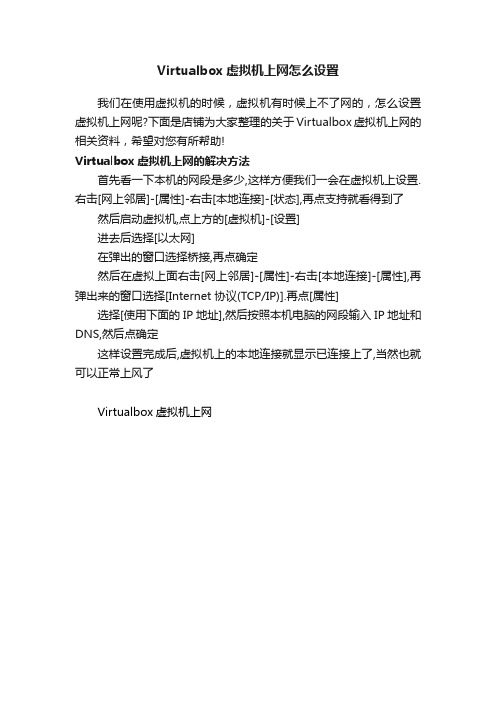
Virtualbox虚拟机上网怎么设置
我们在使用虚拟机的时候,虚拟机有时候上不了网的,怎么设置虚拟机上网呢?下面是店铺为大家整理的关于Virtualbox虚拟机上网的相关资料,希望对您有所帮助!
Virtualbox虚拟机上网的解决方法
首先看一下本机的网段是多少,这样方便我们一会在虚拟机上设置.右击[网上邻居]-[属性]-右击[本地连接]-[状态],再点支持就看得到了然后启动虚拟机,点上方的[虚拟机]-[设置]
进去后选择[以太网]
在弹出的窗口选择桥接,再点确定
然后在虚拟上面右击[网上邻居]-[属性]-右击[本地连接]-[属性],再弹出来的窗口选择[Internet 协议(TCP/IP)].再点[属性]
选择[使用下面的IP地址],然后按照本机电脑的网段输入IP地址和DNS,然后点确定
这样设置完成后,虚拟机上的本地连接就显示已连接上了,当然也就可以正常上风了
Virtualbox虚拟机上网。
详解如何配置VirtualBox中的客户机与宿主机之间的网络连接
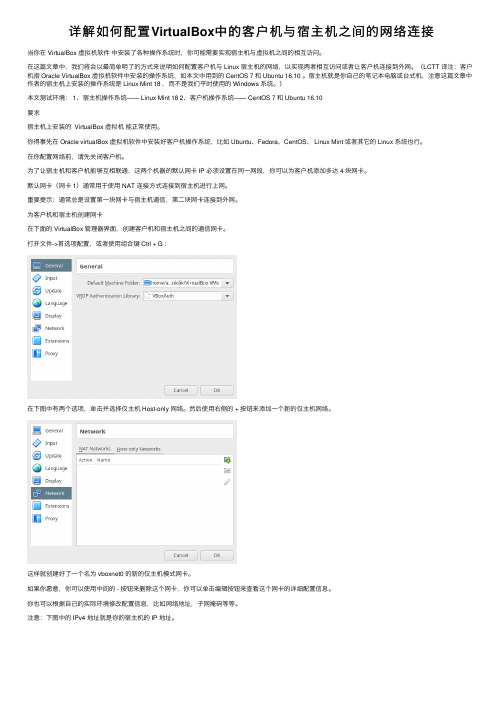
详解如何配置VirtualBox中的客户机与宿主机之间的⽹络连接当你在 VirtualBox 虚拟机软件中安装了各种操作系统时,你可能需要实现宿主机与虚拟机之间的相互访问。
在这篇⽂章中,我们将会以最简单明了的⽅式来说明如何配置客户机与 Linux 宿主机的⽹络,以实现两者相互访问或者让客户机连接到外⽹。
(LCTT 译注:客户机指 Oracle VirtualBox 虚拟机软件中安装的操作系统,如本⽂中⽤到的 CentOS 7 和 Ubuntu 16.10 。
宿主机就是你⾃⼰的笔记本电脑或台式机,注意这篇⽂章中作者的宿主机上安装的操作系统是 Linux Mint 18 ,⽽不是我们平时使⽤的 Windows 系统。
)本⽂测试环境: 1、宿主机操作系统—— Linux Mint 18 2、客户机操作系统—— CentOS 7 和 Ubuntu 16.10要求宿主机上安装的 VirtualBox 虚拟机能正常使⽤。
你得事先在 Oracle virtualBox 虚拟机软件中安装好客户机操作系统,⽐如 Ubuntu、Fedora、CentOS、 Linux Mint 或者其它的 Linux 系统也⾏。
在你配置⽹络前,请先关闭客户机。
为了让宿主机和客户机能够互相联通,这两个机器的默认⽹卡 IP 必须设置在同⼀⽹段,你可以为客户机添加多达 4 块⽹卡。
默认⽹卡(⽹卡 1)通常⽤于使⽤ NAT 连接⽅式连接到宿主机进⾏上⽹。
重要提⽰:通常总是设置第⼀块⽹卡与宿主机通信,第⼆块⽹卡连接到外⽹。
为客户机和宿主机创建⽹卡在下⾯的 VirtualBox 管理器界⾯,创建客户机和宿主机之间的通信⽹卡。
打开⽂件->⾸选项配置,或者使⽤组合键 Ctrl + G :在下图中有两个选项,单击并选择仅主机 Host-only ⽹络。
然后使⽤右侧的 + 按钮来添加⼀个新的仅主机⽹络。
这样就创建好了⼀个名为 vboxnet0 的新的仅主机模式⽹卡。
VirtualBox最新版2.1.0使用USB无线网卡设置网络教程

VirtualBox最新版2.1.0使用USB无线网卡设置网络教程最近用到虚拟机,VMWare、VirtualPC、VirtualBox挨个都试了N遍。
VMWare 软件包太大,E文,配置项太多,不适用我等这样的懒人。
不过使用默认配置安装好后即可使用,这点倒是不错。
VirtualPC也是E文,配置也复杂,不喜欢。
VirtualBox才39M,支持中文,配置简单明了,不过在配置网络上走了许多弯路。
主要是因为网上关于它的网络配置教程基本上都是同一篇文章转来转去的,内容云山雾罩,不知所云。
还都是在linux下的命令行,好容易在一个叫“阿明的博客”里找到了正常人能看得懂的图文并茂的教程,可惜是上一个版本的,新版本已经有很大差别。
经过本人不懈摸索,终于找到了正确的配置方法,累死了,不过弄好以后真好用,真正的轻量级软件,易用,稳定,配置简单。
1.环境主机(Host):XP SP3,Dlink无线网卡(USB接口),DHCP虚拟机:XP SP3网络环境:ADSL拨号猫带无线路由功能。
主机通过无线网卡连接无线路由器上网。
无线路由器地址为192.168.1.12.安装VirtualBox,新建XP虚拟机,不废话了。
3.启动虚拟机,进入虚拟系统后安装增强包。
增强包必须要虚拟系统启动后才能安装,偶开始N次都是在没有启动虚拟系统的情况下点击安装,结果没有任何反应,以为软件安装不完全或其它什么错误造成的,还反复安装了几次虚拟系统,汗。
丢人。
这点也要批评一下Sun,不能使用的时候你把菜单置灰不行吗,害人啊。
之所以要先安装增强包是为了鼠标和键盘的方便切换,没安装增强包前鼠标被虚拟系统捕获后只能通过热键(默认的为右ctrl)来切换,安装增强包后鼠标会在虚拟系统和真实系统图形界面间自动切换。
偶用的是aigo的无线键盘,没有右ctrl键,结果鼠标被虚拟系统捕获后无法切换到真实系统,在这上又折腾好久,后来才知道在主窗口即Sun xVM VirtualBox窗口(不是虚拟机窗口)的【管理】--【全局设定】里可以更改热键,撞墙去了。
VirtualBox使用方法--基本设置、网络设置、3D等
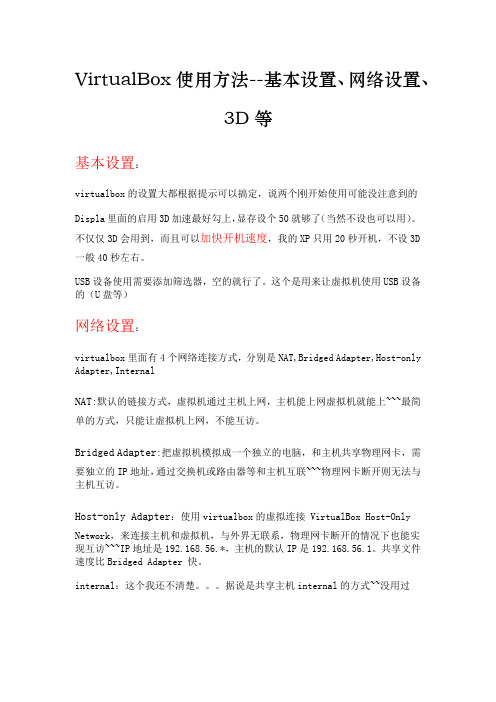
VirtualBox使用方法--基本设置、网络设置、3D等基本设置:virtualbox的设置大都根据提示可以搞定,说两个刚开始使用可能没注意到的Displa里面的启用3D加速最好勾上,显存设个50就够了(当然不设也可以用)。
不仅仅3D会用到,而且可以加快开机速度,我的XP只用20秒开机,不设3D一般40秒左右。
USB设备使用需要添加筛选器,空的就行了。
这个是用来让虚拟机使用USB设备的(U盘等)网络设置:virtualbox里面有4个网络连接方式,分别是NAT,Bridged Adapter,Host-only Adapter,InternalNAT:默认的链接方式,虚拟机通过主机上网,主机能上网虚拟机就能上~~~最简单的方式,只能让虚拟机上网,不能互访。
Bridged Adapter:把虚拟机模拟成一个独立的电脑,和主机共享物理网卡,需要独立的IP地址,通过交换机或路由器等和主机互联~~~物理网卡断开则无法与主机互访。
Host-only Adapter:使用virtualbox的虚拟连接 VirtualBox Host-OnlyNetwork,来连接主机和虚拟机,与外界无联系,物理网卡断开的情况下也能实现互访~~~IP地址是192.168.56.*,主机的默认IP是192.168.56.1。
共享文件速度比Bridged Adapter 快。
internal:这个我还不清楚。
据说是共享主机internal的方式~~没用过3D:两种,OpenGL和direct3D。
首先在安全模式下安装virtualbox的增强功能,勾选上direct3D。
OpenGL 运行程序时加上 -OpenGL就可以了,比如魔兽,在桌面创个快捷方式,在属性里面把目标后面加上 [空格]-OpenGL 就可以了,感觉还算流畅。
direct3D 检测是否开启了3D:运行dxdiag,在显示面板下有但某些游戏还是不能玩~~还有一些小东西:如果知道一些XML的话,可以手动更改一些虚拟机状态~~在C:\Documents and Settings\用户名\.VirtualBox下面,VirtualBox.xml是虚拟机总体设定文档,Machines下面则是各个虚拟系统的备份的更改文件,也有XML文档~还有就是,虚拟硬盘的文件默认是存在C盘的,最后添加虚拟硬盘的时候改到其他盘去~~~否则吃满C盘的很容易的。
- 1、下载文档前请自行甄别文档内容的完整性,平台不提供额外的编辑、内容补充、找答案等附加服务。
- 2、"仅部分预览"的文档,不可在线预览部分如存在完整性等问题,可反馈申请退款(可完整预览的文档不适用该条件!)。
- 3、如文档侵犯您的权益,请联系客服反馈,我们会尽快为您处理(人工客服工作时间:9:00-18:30)。
VirtualBox实现内外网络互访问的配置环境:宿主机操作系统Win dows XP sp3虚拟机软件VirtualBox虚拟机操作系统Fedora(Linux )一、使虚拟电脑Fedora能够上网原理:NAT(网络地址转换模式)使用NAT模式,就是让虚拟系统借助NAT(网络地址转换)功能,通过宿主机器所在的网络来访问公网。
也就是说,使用NAT模式可以实现在虚拟系统里访问互联网。
NAT模式下的虚拟系统的TCP/IP配置信息是由VMnet8(NA T)虚拟网络的DHCP服务器提供的,无法进行手工修改,因此虚拟系统也就无法和本局域网中的其他真实主机进行通讯。
采用NAT模式最大的优势是虚拟系统接入互联网非常简单,你不需要进行任何其他的配置,只需要宿主机器能访问互联网即可。
如果你想利用VMWare安装一个新的虚拟系统,在虚拟系统中不用进行任何手工配置就能直接访问互联网,建议你采用NAT模式。
步骤:在VirtualBox中设置网络连接,启用NAT连接模式。
启动Fedora,发现网络成功连接上了,运行FireFox,可以成功登陆Fedora网页。
这里我们查看一下Fedora的IP和Windows的网络配置,并且互相ping。
Fedora 可以ping 至U Windows但是Windows 不能ping 至U Fedora这个也好理解,因为NAT的网络连接模式就是虚拟机通过宿主机的网络来访问互联网,那么虚拟机当然知道宿主机的网络地址。
但是反过来,Windows就不清楚到达在这里要注意一下,Fedora的IP地址二、使虚拟电脑Fedora能够与宿主机互联这一部分的目标就是实现Windows能够ping通Fedora。
原理:bridged(桥接模式)在这种模式下,VirtualBox虚拟出来的操作系统就像是局域网中的一台独立的主机,它可以访问网内任何一台机器。
在桥接模式下,你需要手工为虚拟系统配置IP地址、子网掩码,而且还要和宿主机器处于同一网段,这样虚拟系统才能和宿主机器进行通信。
同时,由于这个虚拟系统是局域网中的一个独立的主机系统,那么就可以手工配置它的TCP/IP配置信息,以实现通过局域网的网关或路由器访问互联网。
使用桥接模式的虚拟系统和宿主机器的关系,就像连接在同一个Hub上的两台电脑。
想让它们相互通讯,你就需要为虚拟系统配置IP地址和子网掩码,否则就无法通信。
如果你想利用VirtualBox在局域网内新建一个虚拟服务器,为局域网用户提供网络服务,就应该选择桥接模式。
步骤:在VirtualBox中设置网络连接,开启Bridge Adapter连接模式启动Fedora,发现多了一个未配置的网卡eht1为该网卡添加一个网络配置,手动输入IP地址、子网掩码和网关(与宿主机要在同一网段)设置好后查看网络信息,并 ping 宿主机(这个在上一部分就实现了)宿主机ping 虚拟机data\Documents and Sett ings SAdmin istJratorHB27CD 呂C8D 口172 .16 .35 .237二、补充:第三种连接方式在这里必须提一点,就是如果,为了解决这种IP 地址冲突的情况,我们来进一步了解host-only 连接模式。
原理:host-only (主机模式)在某些特殊的网络调试环境中,要求将真实环境和虚拟环境隔离开,这时你就可采用host-only 模式。
在host-only 模式中,所有的虚拟系统是可以相互通信的,但虚拟系统和真 实的网络是被隔离开的。
提示:在host-only 模式下,虚拟系统和宿主机器系统是可以相互通信的,相当于这两台机器 通过双绞线互连。
在host-only 模式下,虚拟系统的TCP/IP 配置信息(如IP 地址、网关地址、 DNS 服务器等),都是由VMnet1(host-only )虚拟网络的DHCP 服务器来动态分配的。
如果你想利用VirtualBox 创建一个与网内其他机器相隔离的虚拟系统, 进行某些特殊的网络调试工作,可以选择 host-only 模式。
步骤:在VirtualBox 中设置网络连接,启用host-only 连接模式。
Q Stcregt够审口 少O口数据空间确定糾88E9C5S PCI-E Gi g&bi l Ethtmil Coftlroller) ux新建⑹TFTFedoraJ -选中,将在處払克肋内启用该网貉这接軀消帮助和启动Fedora,发现多了一个已配置的网卡eht2[Ron^Fedora etc]$ ifconfigethG Link encapzEthernet HWaddr 08:Q0:27:DD:5E:4B inet addr:10.0.2*15 BcastrlO^Q^^SS UP BROADCAST RUNNING MULTICAST MTU:1590 Metric:!RX packets: 129 errors:e dropped:0 overruns^! frametO TX packe t5:L76 errors-0dropped:0 overruns^ carriers collisions:0 txqueuelen:1000RX bytes:34290 (33.4 KiB) TX bytes:25463 (24.8 KiB)ethlLink encap:Ethernet HWaddr 68:&0:27:68:46:97inet addr:172.16.35t237 Beast:172/16.35.255 Mask:255.255.255.0 inetB addr:2S01:da8r2004:2011:aOO:27ff:fe08:4697/64 ScopeiGlobal UP BROADCAST RUNNINGMULTICAST MTU: 1590 I4etric:lRX packets:1Q985 errors:Q dropped:Q overruns:0 frame:0TX packets:78 errors:Q dw叩詔:日overruns:0 carrier^ collisions:O txqueuelen:1000RX bytes:768770 (750.7 KiB) TX bytes:11399 (ll,0 KiB)eth2Link encap:Ethernet HWaddr 08:&0:27:0A:B1:9Binet addr:172.16.35.237 Bcast:172i16.35.255 Mask:255.255-255.0UP BROADCAST RUNNING MULTICAST MTU:1590 Metric:!RX packets:35 errors:© dropped:G overruns:0 framedTX packets:129 errorsiO dropped:0 overruns:e carrier:B collisions:0 txqueuelen:1Q90RX bytesr3622 (3.5 K1B) TX bytes:24235 (23.6 KiB)to Link encap:Local Loopbackinet addr:127,0.0.1 Mask:255,0,6.6inetG addr: ::1/128 Scope:HostUP LOOPBACK RUNNING MTU:16436 Metric:!RX packets:8 errors:0 dropped:0 overruns:0 frame:0TX packeerrors:0 dropped:0 overruns^ carriers 奇•址collisions^ txqueuelen:0 f 壬(ijRX bytes:480 (486.0 b) TX bytes:480 (480.0 b) 鼻■肩至•耳人』UHTTP /WWW 因为ethl和eth2的IP地址都是,在Windows端ping的时候是不会成功的。
它搞不清楚是哪个了。
现在为该网卡添加一个网络配置,设置在和 VirtualBox的网关Connection n ame: Hosronly eth2弄好后的网络配置信息为Name Last Used Wired B02.1X SecuritySettings 1 IPVG SettingsBridge ethlnowMethod: ManualHost-only eth2never舅 Wired 、Wireless Mobile Broadband 电71 匚on ne ct a utom 3ti c allyAddressesNetwork ConnEttian 百Address Netmask Gateway192,168.56.2 255.255.255.0 192.168.56.1Add0 Available to ail usersDeleteHTTP//WWW 胆Toy[Ron@Fedora etc]S ifconflgeth0 Link encaptEthernet HWaddr 08:00:27:DD:5E:4Binet addr:10.9.2.15 Beast;10,O.2.255 Mask:255.255.255.S UP BROADCASTRUNNING MULTICAST HTU:1500 Metric:!RX packets:131 errors:0 dropped;0 overruns:0 frame;0TX packets:170 errors:0 dropped:0 overruns:创carrier:0 collisions^txqueuelen:100ORX bytes:34410 (33-6 KiB) TX bytes:25559 (24.9 K1BJethl Link encap:Ethernet HWaddr 08:00:27:08:46:97inet addr:172-16.35.237 Beast:172.16.35.255 Mask:255.255.255.9inet6 addr: 2001:da8:2004:2011:a66:27ff:fe08;4697/64 Scope:Global UPBROADCAST RUNNING MULTICAST MTU:1500 Metric:lRX packets:14121 errors:0 d「o叩Ed:O overruns:0 frane:0TX packets:82 errors:0 dropped:Q overruns:0 carrierrG collisions^t xqueuelentlOOGRX bytes:971931 (949.1 KiE) TX bytes:11541 (11*2 KiB)eth2Link encap;Ethernet HWaddr Q8:Q0:27:QA:B1:9Binet addr:192,160.56.2 Beast:192.168*56.255 Mask:255.255.255*9UP BROADCAST RUNNING MULTICAST MTTU:1590 Metric:!RX packets:36 errors^ dropped:Q overruns:0 frame:0TX packets: 141 errorsiO dropped:Q overrunscarrienO collisions:0 txqueuelemlOOGRX bytes:3682 (3.5 KiB) TX bytes:26364 (25.6 KiB)to Link encap:Local Loopbackinet addr:127.8.9.1 Mask:255.0,6.6inetG addr: ::1/128 Scope:HostUP LOOPBACK RUNNING MTU:16436 MetricalRX packets:8 errors:© dropped:0 overruns:e fname:0TX packets:8 errors:0 dropped:0 overruns^ came yO -u collisions:0 txqueuelen:0 f匕 1 壘RX bytes:486 (489.e b) TX bytes:489 (436.0 b) T"' ' HTTP //WWW 2CTO COM设置好后,可以在Windows端ping地址|C: \Dacun>ents an«1 Sett ings\AdRin ist rator -WWW-5B27CD0C8DR >ping 192,168.56.2 iFinginsi 192 uith 32 bi/t es of data:Ke ply Kep Ly TtepTy Kcp.L y f i*om£ iron£f i*om192.168.56.2: bytes-32 i?2_16@ -2 : hytes =32192.168.56.2: bytes=32 192-168.56_2: bytes-32t i[ne<lms tline < Ims tline <ln£ time<lmsTTL=64TTL-64TTL=64TTL=64ping statistics f oi* 192 .168 .56.2 :Packets■ Sent - 4# Receiued -4, Lost - 0 <0z lossrpppoximate round trip tines in milli-seconds:Minimum = SmsMaximum = 0msftuera^e - 0ns|C: \Docun>ents and Sett ingsMldn»inist rator -WUW-5B27CD0C8DR>小提示:在Fedora窗口界面进行网络配置的添加或删除时,可能系统并没有及时更新网络配置信息,可以在终端使用命令/etc/rc.d/init.d/network restart来重启网络连接。
